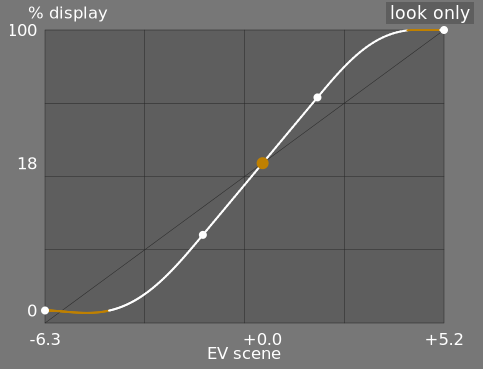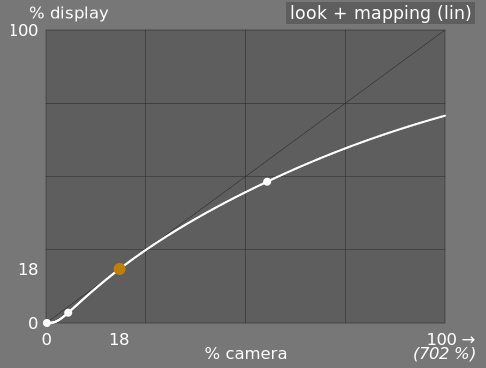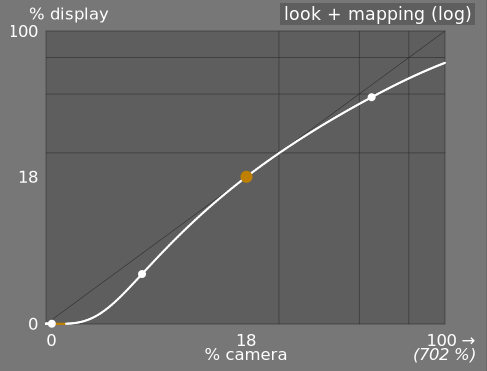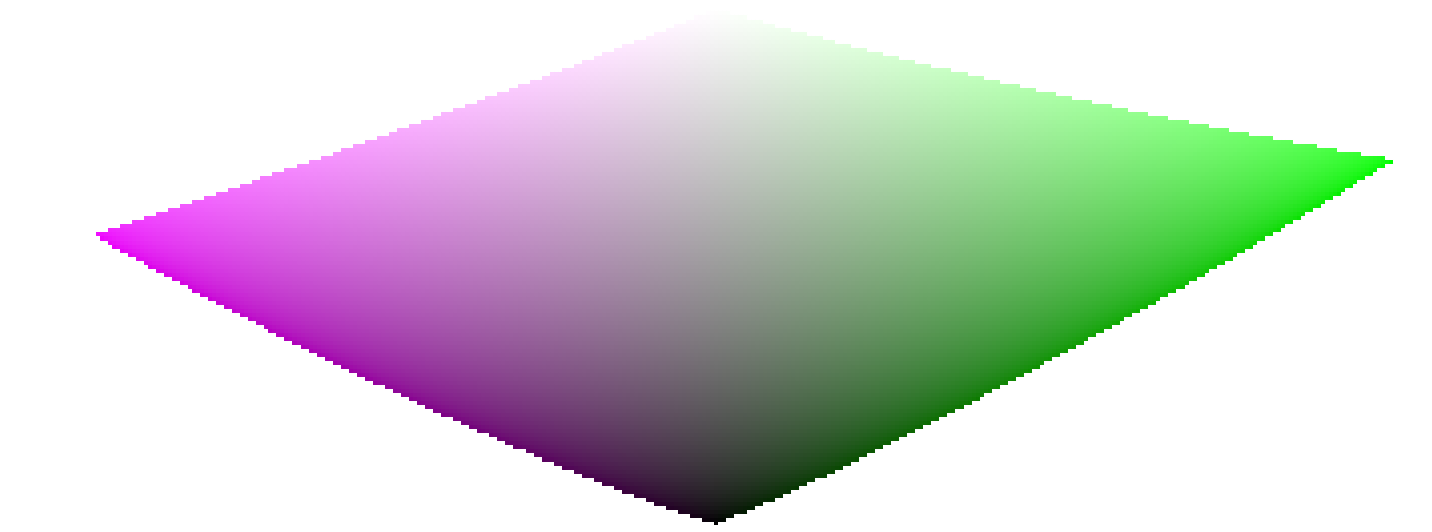rgb fílmico
Remapeia o alcance tonal de uma imagem reproduzindo a tonalidade e a resposta de cor de um filme clássico.
Este módulo pode ser usado para expandir ou comprimir o alcance dinâmico da cena para que se adapte ao alcance dinâmico da tela. Ele protege as cores e o contraste dos meios-tons, recupera as sombras e comprime os realces (altas luzes) a as sombras escuras. Os realces precisarão de um tratamento adicional quando for necessário preservar os detalhes (por exemplo, nuvens).
O módulo é derivado de outro módulo de mesmo nome do modelador 3D Blender escrito por T. J. Sobotka. Apesar de estar destinado primariamente a recuperar imagens com alto alcance dinâmico a partir dos dados do sensor em RAW, ele pode ser usado com qualquer imagem em substituição ao módulo curva base. O vídeo a seguir (feito pelo desenvolvedor do módulo) proporciona uma útil introdução: rgb fílmico: remapear qualquer alcance dinâmico no darktable 3.
O rgb fílmico é o sucessor do módulo fílmico do darktable 2.6. Apesar dos princípios internos não terem mudado muito, as configurações padrão e seus pressupostos mudaram, de modo que os usuários da versão anterior não devem esperar uma tradução direta do seu fluxo de trabalho para a nova versão.
Nota: Apesar do aspecto técnico deste módulo, a melhor maneira de configurá-lo é avaliar a qualidade do resultado visual. Não pense demais nos números que são apresentados na interface para quantificar a força dos efeitos.
🔗pré-requisitos
Para obter o melhor deste módulo, suas imagens precisam de alguma preparação:
- captura (ETTR)
- Na câmera, é recomendável que você use a técnica conhecida como “Expor Para A Direita” (ETTR, sigla em inglês). Isto significa expor a fotografia de modo que a exposição seja tão brilhante quanto possível sem recortar os realces. Isto é chamado “expor para a direita” porque o histograma da câmera deve tocar todo o caminho para a direita sem chegar a um pico na lado direito (o que pode indicar recorte). Este técnica assegura o máximo proveito do alcance dinâmico do sensor de sua câmera.
-
O modo de medição de exposição automática padrão de sua câmera normalmente exporá a imagem de modo que o brilho médio da imagem tende para os tons médios de cinza. Algumas vezes, para cenas dominadas por tons claros, a câmera subexporá a imagem para trazer estes tons para mais próximo dos tons médios de cinza. Para cenas dominadas por tons escuros, este modo pode superexpor a imagem e levar ao recorte dos realces. Nestes casos, você pode usar o disco de compensação de exposição de sua câmera para aumentar ou diminuir a exposição – o módulo de exposição do darktable pode levar isto em conta automaticamente ao processar sua imagem.
-
Em alguns casos (por exemplo, reflexos especulares que incidam sobre objetos brilhantes), pode ser aceitável alguns recortes, mas esteja ciente de que qualquer dado recortado em sua imagem está irrevogavelmente perdido. Onde os dados foram recortados, o rgb fílmico oferece uma funcionalidade de “reconstruir realce” para auxiliar a minimizar os efeitos do recorte e combiná-lo suavemente com o resto da imagem. A configuração desta função está na aba reconstruir. Algumas câmeras também oferecem um modo de medição de exposição de “prioridade para os realces” que pode ajudar a maximizar a exposição enquanto protegem os realces, e muitas oferecem funções como “zebrados” ou “piscadas” na visualização ao vivo para alertar o fotógrafo quando partes da imagem estão sendo recortadas.
- ajuste para os meios-tons
- No módulo exposição, ajuste a exposição até que os meios-tons fiquem suficientemente claros. Não se preocupe se perder os realces neste ponto – eles serão recuperados como parte do processamento fílmico. No entanto, é importante evitar pixels negativos em áreas escuras. Caso contrário, os cálculos realizados pelo rgb fílmico podem produzir resultados imprevisíveis. Para alguns modelos de câmera (Canon, principalmente), a rawspeed (biblioteca de decodificação RAW do darktable) pode estabelecer um nível de preto exagerado, o que resulta em pretos achatados e valores negativos de pixels. Se isto ocorrer, clareie os tons mais escuros definindo um nível de correção de preto negativo no módulo exposição.
- balanço de branco, redução de ruído, interpolação cromática
- Se você planeja usar os ajustes automáticos do rgb fílmico, use o módulo balanço de branco para corrigir primeiro qualquer matiz de cor e obter cores neutras. Nos espaços de cor RGB, a luminância e crominância estão vinculadas, e a detecção de luminância do rgb fílmico se baseia em medidas precisas de ambas. Se sua imagem tiver muito ruído, adicione um passo inicial de redução de ruído para melhorar a leitura de exposição dos tons escuros, e use um algoritmo de interpolação cromática de alta qualidade. Não se preocupe com o ruído se você estiver planejando configurar o rgb fílmico manualmente, sem usar o sintonizadores automáticos.
- desative os módulos de mapeamento de tons
- Se você planeja usar um dos modos de preservação da crominância do rgb fílmico, evite usar a curva base e os diversos módulos de mapeamento de tons. Eles podem produzir mudanças de cor imprevisíveis que tornariam inútil a preservação de crominância. Nenhum destes módulos deveria ser necessário quando se utiliza o rgb fílmico.
🔗uso
O módulo rgb fílmico foi desenhado para mapear o alcance dinâmico da cena fotografada (imagem RAW) para o alcance dinâmico da tela.
Este mapeamento é definido em três passos, cada um deles manipulado em uma aba separada na interface:
-
A aba cena contém a configuração de “entrada” da cena, que define o que constitui branco e preto na cena fotografada.
-
A aba reconstruir oferece ferramentas para manejar os realces recortados.
-
A aba aparência contém a intenção artística do mapeamento que é aplicado aos parâmetros de entrada (como definido na aba da cena). Esta parte do módulo aplica uma curva paramétrica em forma de S para melhorar o contraste dos meios-tons e remapear para os valores de cinza médio da tela. Isto é semelhante ao que os módulos curva base e curva de tons fazem. Como guia geral, você deve aumentar a latitude tanto quanto possível sem recortar os extremos da curva.
-
A aba tela define a configuração de saída requerida para mapear a imagem transformada para a tela. Nos casos típicos de uso, os parâmetros nesta aba raramente precisam de ajuste.
-
A aba opções inclui algumas configurações e parâmetros avançados opcionais.
O rgb fílmico tende a comprimir o contraste local. Assim, após você terminar a configuração aqui, você pode querer compensar isto usando o módulo contraste local. Você pode também desejar aumentar a saturação usando o balanço de cor rgb, e talvez ajustar ainda mais os tons usando o equalizador de tons.
Os intervalos dos controles deslizantes do rgb fílmico estão limitados para valores típicos e seguros, mas valores fora destes limites podem ser inseridos fazendo um clique-direito e inserindo valores com o teclado.
Nota: O rgb fílmico não pode ser configurado com parâmetros completamente neutros (resultando em uma “não operação”) – assim que o módulo é ativado, a imagem sempre será, ao menos levemente, afetada. No entanto, você pode aproximar-se de configurações neutras com as seguintes opções:
-
na aba aparência, defina o contraste em 1,0, a latitude em 99% e a saturação dos meios-tons em 0%,
-
na aba opções, defina o contraste nas sombras e nos realces em suave.
Neste configuração, o fílmico somente realizará um mapeamento de tons entre os limites estabelecidos na aba cena.
🔗representação gráfica
A representação gráfica na parte superior do módulo do rgb fílmico oferece múltiplas vistas para ajudá-lo a compreender sua funcionalidade. Você pode alternar entre estas vistas usando o ícone
![]() à direita da tela do gráfico. Você pode também ativar/desativar as legendas e eixos usando o ícone
à direita da tela do gráfico. Você pode também ativar/desativar as legendas e eixos usando o ícone
![]() .
.
As seguintes vistas estão disponíveis:
- aparência apenas
- Esta é a vista padrão. A curva brilhante principal mostra como está comprimido o alcance dinâmico da cena (em EV) no alcance de saída relativo à tela. O ponto laranja mostra o ponto de cinza médio, os pontos brancos de cada lado marcam o intervalo de latitude e a parte laranja da curva na parte inferior e superior indica um problema com a linha-S ao ultrapassar a área do gráfico (a aba aparência possui alguns controles para lidar com isso).
- aparência + mapeamento (linear)
- Esta vista mostra o mapeamento dos valores de entrada [0,1] aos valores de saída em espaço linear, incluindo o mapeamento do alcance dinâmico e a função de transferência de saída. Note que em um fluxo de trabalho relativo à cena, os valores de entrada podem exceder 1. No entanto, o gráfico somente mostra valores de entrada/saída no intervalo [0,1] de modo que a forma do gráfico seja comparável a de outras ferramentas de mapa de curvas de tons, como a curva base ou a curva de tons. O valor real do ponto de branco da cena é exibido entre parênteses no eixo X (expresso como uma porcentagem de um valor de entrada de 1).
- aparência + mapeamento (log)
- O mesmo que a vista anterior, mas traçada no espaço logarítmico.
- mapeamento de alcance dinâmico
- Esta vista é inspirada no sistema de zonas de Ansel Adams, que exibe como as zonas da cena de entrada (EV) são mapeadas para a saída. O cinza médio da cena está sempre mapeado para 18% no espaço de saída (linear) e a vista mostra como os alcances tonais nos extremos da exposição da cena são comprimidos em um número menor de zonas no espaço de visualização, deixando mais espaço para que os meios-tons se distribuam pelas zonas restantes. O intervalo de latitude está representado pela porção cinza mais escura no meio.
Nota: Quando alguns parâmetros são muito extremos, resultando em uma curva inviável, o rgb fílmico irá higienizá-los internamente. A higienização é ilustrada de duas maneiras nas vistas de aparência:
-
Um ponto se tornando vermelho indica que a parte linear da curva foi empurrada muito para cima ou para baixo. Na aba aparência, reduza a latitude ou recentralize a parte linear usando o parâmetro balanço de sombras ↔ realces.
-
Um ponto se transformando em um semicírculo indica que o contraste é muito baixo devido ao alcance dinâmico da imagem. Aumente o contraste na aba aparência, ou o alcance dinâmico na aba cena.
🔗controles do módulo
🔗cena
Os controles na aba cena são similares, em princípio, aos do módulo níveis (preto, cinza, branco). A diferença é que o módulo níveis considera os valores dos pixels relativos à exibição (entre 0 e 100%), enquanto o fílmico permite trabalhar em pixels relativos à cena (entre -infinito EV e + infinito EV), o que obriga ao uso de uma interface diferente.
- middle-gray luminance (hidden by default)
- This setting allows you to decide what luminance in the scene should be considered the reference middle-gray (which will be remapped to 18% in display). Use the picker tool to read the average luminance over the drawn area. If you have a photograph of a gray card or a color chart (IT8 chart or colorchecker) shot in the scene lighting conditions, then the gray picker tool can be used to quickly sample the luminance of the gray patch on that image. In other situations, the picker can be used to sample the average luminance of the subject.
-
This has an effect on the image that is analogous to a brightness correction. Values close to 100% do not compress the highlights but fail to recover shadows. Values close to 0% greatly recover the shadows but compress the highlights more harshly and result in local-contrast losses.
-
Ao modificar a luminância do cinza médio, as exposições de branco e preto são automaticamente ajustadas de acordo, para evitar o recorte do alcance dinâmico e para ajudar a estabelecer o parâmetro correto mais rápido. Se não estiver satisfeito com o ajuste automático realizado pelo controle deslizante de cinza, você pode corrigir os parâmetros de exposição de branco e preto posteriormente.
Nota: Não é recomendável usar este controle para configurar o cinza médio, e por isso ele fica oculto por padrão. Ao invés disso, você deve usar o módulo exposição para definir o nível de cinza médio (consulte uso, mais acima). No entanto, se desejar tornar este controle visível, você pode ativá-lo com a caixa de verificação usar valores personalizados de cinza médio na aba opções.
- white relative exposure
- The number of stops (EV) between the scene middle-gray luminance and the scene luminance to be remapped to display white (peak-white). This is the right bound of the scene dynamic range that will be represented on the display – everything brighter than this value on the scene will be clipped (pure white) on the display. The picker tool reads the maximum luminance in RGB space over the drawn area, assumes it is pure white, and sets the white exposure parameter to remap the maximum to 100% luminance.
- black relative exposure
- The number of stops (EV) between the scene middle-gray luminance and the scene luminance to be remapped to display black (maximum density). This is the left bound of the scene dynamic range that will be represented on the display – everything darker than this value on the scene will be clipped (pure black) on the display. The picker tool reads the minimum luminance in RGB space over the drawn area, assumes it is pure black, and sets the black exposure parameter to remap the minimum to 0% luminance. The black picker measurement is very sensitive to noise, and cannot identify whether the minimum luminance is pure black (actual data) or just noise. It works better on low ISO images and with high quality demosaicing. When the picker puts the black exposure at –16 EV, this is a sign that the measurement has failed and you will need to adjust it manually.
-
A exposição relativa de preto lhe permite selecionar até que ponto você deseja recuperar as luzes baixas.
- dynamic range scaling and auto-tune
- The auto-tune picker combines the above pickers, and allows you to set the white and black exposures at the same time, using the maximum of the drawn region as the white and the minimum as the black. This gives good results in landscape photography but usually fails for portraits and indoor scenes.
-
When no true white and black are available on the scene, the maximum and minimum RGB values read on the image are not valid assumptions any more. Dynamic range scaling symmetrically shrinks or enlarges the detected dynamic range and the current parameters. This works with both pickers, and adjusts the current values of white and black relative exposures.
Nota: Não existe nenhuma relação direta entre o alcance dinâmico do sensor da câmera (que se encontra nas medições do DxoMark.com ou o PhotonsToPhotos.org) e o alcance dinâmico no fílmico (EV branco da cena – EV preto da cena). Muitas coisas ocorrem antes do fílmico no pipeline (por exemplo, um deslocamento do preto em RAW que pode mapear o preto para 0) de modo que o fílmico vê um alcance dinâmico teoricamente infinito em sua entrada. Isto tem a ver somente com a manipulação da codificação do pixel em software, e não com as capacidades reais do sensor.
O fluxo de trabalho relativo à cena força um nível preto de correção de -0,0002, no módulo exposição, que assegura que o alcance dinâmico visto pela entrada do fílmico seja próximo de 12,3 EV na maior parte do tempo. Diminua este valor ainda mais se o ajuste de exposição relativa de preto no fílmico para -16 EV não conseguir eliminar o recorte de pretos.
🔗reconstruir
Esta aba fornece os controles que mesclam as transições entre áreas recortadas e não recortadas dentro de uma imagem e que também podem ajudar a reconstruir as cores a partir de pixels vizinhos. Está desenhada para manejar pontos de luz que possivelmente não poderiam ser salvos do recorte no momento em que a foto foi tirada (como lâmpadas incandescentes ou o próprio sol no enquadramento) e tem como objetivo suavizar suas bordas como a película de um filme faria. Não está desenhada para recuperar grandes áreas de pixels recortados ou preencher partes faltando da imagem.
Algumas vezes pode ser útil desabilitar o módulo reconstrução de realce para proporcionar dados adicionais ao algoritmo de reconstrução (reconstrução de realce recorta dados de realces por padrão). Você deve considerar que isto pode provocar reflexos magenta, que deverão ser tratados com o controle deslizante detalhes de cinza ↔ cores.
Primeiramente, é necessário configurar uma máscara para identificar as partes da imagem que serão afetadas pela reconstrução de realces. Em seguida, existem alguns controles adicionais para o ajuste fino de algumas das compensações realizadas pelo algoritmo de reconstrução.
🔗recorte de realces
Estes controles permitem que você selecione quais áreas da imagem serão impactadas pelos algoritmos de reconstrução de realces.
- limite
- Qualquer pixel mais brilhante que este limite será afetado pelo algoritmo de reconstrução. As unidades estão em EV, em relação com o ponto de branco estabelecido na aba cena. Por padrão, este controle está definido em +3 EV, o que significa que os pixels devem ser ao menos +3 EV mais brilhantes que o ponto de branco estabelecido na aba cena para que a reconstrução de realces tenha algum efeito. Na prática, isto significa que a reconstrução de realces está efetivamente desativada por padrão (por razões de desempenho, somente deve ativar isto quando necessário). Assim, para usar a função de reconstrução de realces primeiro clique no ícone para mostrar máscara de reconstrução de realce para exibir a máscara, e baixe este limite até que a máscara selecione em branco as áreas de realces que deseja reconstruir. Pode ser útil revisar primeiro a imagem usando o indicador de superexposição raw para mostrar quais pixels do arquivo RAW foram recortados e se esses pixels foram recortados em um só canal RGB ou em todos eles.
- transição
- Use este controle para suavizar a transição entre pixels recortados e válidos. Mover este controle para a direita aumentará a quantidade de desfoque na máscara, de modo que a transição entre as áreas recortadas e não recortadas fique mais suave. Isto permite uma mesclagem mais suave entre as regiões. Mover este controle para a esquerda reduzirá o desfoque na máscara, fazendo com que a transição na máscara seja muito mais nítida e, por isso, reduzindo a quantidade de suavização entre as áreas recortadas e não recortadas.
- mostrar máscara de reconstrução de realce
- Clique no ícone à direita deste rótulo para alternar a visualização da máscara de reconstrução de realce. É recomendável que você ative isto enquanto ajusta os controles acima.
🔗balanço
Estes controles permitem que você equilibre as compensações entre os diversos algoritmos de reconstrução.
- estrutura ↔ textura
- Use isto para controlar se o algoritmo de reconstrução deve favorecer a pintura em um gradiente de cor suave (estrutura) ou tentar reconstruir a textura usando os detalhes nítidos extraídos dos dados dos pixels não recortados (textura). Por padrão, o controle está no meio a 0%, que favorece ambas as estratégias por igual. Se você tiver muitas áreas onde os três canais foram recortados e não há detalhes de textura disponíveis para reconstruir, o melhor é mover o controle deslizante para a esquerda para favorecer a reconstrução da cor. Se possui muitas áreas onde são recortados somente um dos canais, então pode haver algum detalhe de textura nos canais não recortados, mover o controle deslizante para a direita colocará mais ênfase em tratar de reconstruir a textura utilizando estes dados não recortados.
- luz suave ↔ reconstrução
- Use este controle se o algoritmo tenta reconstruir detalhes nítidos na áreas recortadas (reconstruir) ou aplica um desfoque que se aproxima do efeito de luz suave que você obtém no filme tradicional. Por padrão, isto está configurado para 100%, que tenta maximizar a nitidez dos detalhes das áreas recortadas. Mova este controle para a esquerda se você deseja introduzir mais desfoque nestas áreas. Introduzir mais desfoque normalmente tende a escurecer os realces como um subproduto, o que pode conduzir a uma reconstrução mais colorida.
- detalhes de cinza ↔ cores
- Use isto para controlar se o algoritmo favorece a recuperação de realces monocromáticos (cinza) ou os detalhes coloridos. Mova o controle para a direita se você deseja mais cores nos realces. Mova para a esquerda se deseja reduzir a saturação dos realces. Isto pode ser útil para reduzir a saturação nos realces se você começar a ver cores magenta ou fora do gama.
🔗aparência
Ao trabalhar na aba aparência, é recomendável que você controle a curva-S no gráfico aparência apenas. Esta curva começa desde os níveis de preto da cena/tela na parte inferior esquerda do gráfico e deve aumentar suavemente até os níveis de branco da cena/tela na parte superior direita. Algumas vezes, se as restrições na curva S são muito estreitas, as curvas nas regiões de sombras e/ou realces podem “ultrapassar” os limites da tela e uma advertência é mostrada em laranja nestas partes da curva.
Se você ver o indicador de advertência laranja em qualquer extremidade da curva em S, ações corretivas devem ser realizadas para trazer a curva-S de volta para uma curva uniforme que aumenta monotonamente. Isto pode envolver:
-
reduzir a latitude e/ou o contraste,
-
ajustar o controle deslizante de sombras/realces para alterar a latitude e permitir mais espaço para a curva-S,
-
assegurar-se de que os controles deslizantes de exposição relativa de branco e preto relativos à cena na aba cena tenham sido configurados corretamente para as características da cena,
-
definir uma ou ambas as configurações de contraste na aba opções em seguro ou duro.
Se a configuração de luminância de preto alvo na aba tela não for zero, isto também pode tornar difícil para o rgb fílmico encontrar uma curva-S monótona e suave, e reduzir isto também pode ajudar a relaxar as restrições. Consulte a seção tela para compreender as implicações disto.
- contraste
- A curva-S do rgb fílmico é criada calculando a posição dos nós virtuais a partir dos parâmetros do módulo e interpolando-os. Isto é similar a como funciona o módulo de curva de tons, mas aqui os nós não podem ser movidos manualmente. A curva se divide em três partes: uma parte linear média e dois extremos que transitam suavemente pelo declive da parte central até o extremo do intervalo de exposição.
-
O controle deslizante de contraste controla o declive da parte do meio da curva, como ilustrado na tela do gráfico. Quanto maior for o alcance dinâmico, maior será o contraste que se deve estabelecer para preservar uma imagem de aspecto natural. Este parâmetro afeta principalmente os meio-tons. Note que o contraste global tem um impacto na acutância (nitidez percebida) – uma imagem de baixo contraste parecerá pouco nítida, ainda que esteja oticamente nítida no sentido da Função de transferência ótica (OTF).
-
Definir o contraste para 1 desabilita quase por completo a curva S, ainda que haja um efeito residual muito pequeno das linhas S nos realces e sombras.
- dureza (anteriormente função de fator de potência alvo)
- Conhecido como a função de fator de potência alvo em versões anteriores do rgb fílmico, este controle deslizante está oculto por padrão e ajusta-se automaticamente em função dos valores da aba cena. Para que este controle deslizante fique visível, você deve desmarcar auto-ajustar dureza na aba opções.
-
This parameter is the power function applied to the output transfer function, and it is often improperly called the gamma (which can mean too many things in imaging applications, so we should stop using that term). It is used to raise or compress the mid-tones to account for display non-linearities or to avoid quantization artifacts when encoding in 8 bit file formats. This is a common operation when applying ICC color profiles (except for linear RGB spaces, like Rec. 709 or Rec. 2020, which have a linear “gamma” of 1.0). However, at the output of filmic rgb, the signal is logarithmically encoded, which is not something ICC color profiles know to handle. As a consequence, if we let them apply a gamma of 1/2.2 on top, it will result in a double-up, which would cause the middle-gray to be remapped to 76% instead of 45% as it should in display-referred space.
- latitude
- A latitude é o intervalo entre dois nós que encerram a parte linear central da curva, expressa como uma percentagem do alcance dinâmico definida na aba cena (exposição relativa de branco menos exposição relativa de preto). É o intervalo de luminância que é remapeado com prioridade e é remapeado para o intervalo de luminância definido pelo parâmetro de contraste. Em geral, é aconselhável manter a latitude o mais ampla possível, evitando o recorte. Se o recorte for observado, você pode compensá-lo diminuindo a latitude, alterando o intervalo de latitude com o parâmetro balanço de sombras ↔ realces, ou diminuindo o contraste.
-
A latitude também define o intervalo de luminâncias que não estão dessaturadas nas extremidades do intervalo de luminância (Consulte saturação dos meios-tons).
- balanço de sombras ↔ realces
- Por padrão, a latitude é centrada no meio do alcance dinâmico. Se isto produzir recorte em uma extremidade da curva, o parâmetro de balanço permite deslizar a latitude ao longo do declive, até as sombras ou realces. Isto permite dar mais espaço a uma extremidade do alcance dinâmico que à outra, se as propriedades da imagem exigirem.
- saturação dos meios-tons / saturação para luminância extrema / mistura de saturação de destaques
- Nas luminâncias extremas, os pixels tenderão para o branco ou preto. Uma vez que nem o branco nem o preto possuem uma cor associada, a saturação destes pixels deve ser de 0%. Para fazer uma transição elegante até o ponto de saturação de 0%, os pixels fora do intervalo de latitude dos meios-tons são dessaturados progressivamente à medida que se aproximam das extremidades. A curva mais escura do gráfico do rgb fílmico indica a quantidade de dessaturação que é aplicada aos pixels fora do intervalo de latitude. Mover o controle deslizante para a direita empurra o ponto aonde a dessaturação começará a ser aplicada até as extremidades, dando como resultado uma curva de dessaturação mais pronunciada. Se mover demais, isto pode resultar em aberrações cromáticas ao redor dos realces. Mover o controle para a esquerda traz o ponto em que a dessaturação de cor começará a ser aplicada mais próximo do centro, dando como resultado uma curva de dessaturação mais suave. Se você quiser mais saturação de cor nos realces e verificar que a exposição relativa de branco na aba cena ainda não está recortando estes reflexos, mova o controle de saturação dos meios-tons para a direita para aumentar a saturação.
-
Note que esta estratégia de dessaturação mudou se comparada com as versões anteriores do rgb fílmico (que proporcionavam um controle deslizante denominado saturação para luminância extrema). Você pode reverter para o comportamento de dessaturação anterior selecionando “v3 (2019)” na configuração de ciência de cores na aba opções. Como fílmico v6 e v7 usam mapeamento de gama preciso para o espaço de cores de saída, a curva de dessaturação é removida e a dessaturação extrema de luminância se torna um método para controlar o branqueamento de realces.
-
Este controle está definido em 0 por padrão e agora é recomendado que a saturação seja tratada mais cedo no pipeline. Com este objetivo foi adicionada a predefinição “adicionar colorido básico” ao módulo balanço de cor rgb.
🔗tela
Os parâmetros nesta aba raramente precisarão de algum ajuste.
- target black luminance
- The destination parameters set the target luminance values used to remap the tones. The default parameters should work 99% of the time, the remaining 1% being when you output in linear RGB space (Rec. 709, Rec. 2020) for media handling log-encoded data. These settings should therefore be used with caution because darktable does not allow separate pipelines for display preview and file output.
-
O parâmetro de luminância de preto alvo estabelece o preto a nível do solo da mídia alvo. Por padrão, isto é definido para o menor valor diferente de zero que se possa codificar pelo número de bits disponível no espaço de cor de saída. Reduzi-lo à zero significa que algumas luminâncias diferentes de zero serão mapeadas para 0 na saída, potencialmente causando a perda de alguns detalhes nas partes mais escuras das sombras. Aumentar o controle deslizante produzirá pretos elevados e desvanecidos que podem fornecer um aspecto “retrô”.
- cinza médio alvo
- Este é o cinza médio da mídia de saída que é usado como um alvo para o nó central da curva-S. Em uma mídia com o gama corrigido, o cinza real é computado com a correção de gama (cinza médio^(1/gama)), assim um parâmetro de cinza médio de 18% com um gama de 2,2 fornece um cinza médio real de 45,87 %.
- luminância de branco alvo
- Este parâmetro permite que você defina o nível de branco do teto da mídia de saída. Defina-o abaixo de 100% se deseja brancos apagados e suavizados para obter um aspecto “retrô”.
-
Para evitar duplicações e imagens lavadas, o rgb fílmico aplica uma compressão de “gama” que inverte a correção de gama do ICC de saída, de modo que o cinza médio seja corretamente remapeado no final. Para eliminar esta compressão, defina o fator de potência (dureza) alvo em 1,0 e o cinza médio alvo para 45%.
🔗opções
- ciência de cores
- Esta configuração tem como valor padrão a v7 (2023) para novas imagens e define os algoritmos usados pelo módulo rgb fílmico (por exemplo, a estratégia de dessaturação para luminância extrema). Para reverter para o comportamento das versões anteriores do rgb fílmico, defina o parâmetro para v3 (2019), v4 (2020) ou v5 (2021). A diferença entre esses métodos está na maneira como eles lidam com a dessaturação perto do preto puro e do branco puro (consulte a seção bastidores para mais detalhes). Se você já editou uma imagem usando versões mais antigas do rgb fílmico, a configuração de ciência de cores será mantida no número da versão anterior para fornecer compatibilidade com versões anteriores para essas edições. v7 (2023)_ remove a opção preservar a crominância (veja bastidores).
- preservar a crominância (não disponível com a ciência de cor v7)
- Define como a crominância deve ser tratada pelo rgb fílmico – não tratada em absoluto, ou usando uma das três normas proporcionadas.
-
Ao aplicar a transformação da curva-S de forma independente em cada cor, as proporções de cores são modificadas, o que modifica as propriedades do espectro subjacente e, em última instância, a crominância da imagem. Isto é o que acontece se você seleciona “não” no parâmetro para preservar a crominância. Este valor pode produzir resultados aparentemente “melhores” que os outros valores, mas pode ter um impacto negativo nas partes posteriores do pipeline, por exemplo, no que diz respeito à saturação global.
-
Os outros valores deste parâmetro funcionam todos de maneira similar. Ao invés de aplicar a curva S aos canais R, G e B de forma independente, o rgb fílmico divide os três componentes por uma norma (N) e aplica a curva S à N. Desta maneira, a relação entre os canais é preservada.
-
O valor do parâmetro para preservar a crominância indica que norma será usada (o valor usado para N):
-
- não significa que as relações entre os canais RGB não são preservadas. Isto tenderá a saturar as sombras e dessaturar os realces e pode ser útil quando existem azuis ou roxos fora do gama.
-
- RGB máximo é o valor máximo dos canais R, G e B. Este é o mesmo comportamento da versão original do módulo rgb fílmico. Tende a escurecer os azuis, especialmente o céu, e produzir halos ou aberrações cromáticas, especialmente se alguns canais estão recortados. Também pode achatar um pouco o contraste local.
-
- luminância Y é uma combinação linear dos canais R, G e B. Tende a escurecer e aumentar o contraste local em vermelhos, e tende a não se comportar bem com os azuis saturados e fora do gama.
-
- norma de potência RGB é a soma dos cubos dos canais R, G e B dividida pela soma dos quadrados (R³ + G³ + B³) / (R² + G² + B²). Em geral, é um bom compromisso entre o máximo de RGB e os valores de luminância Y.
-
- norma euclideana RGB tem a propriedade de ser independente do espaço RGB, de modo que obterá os mesmos resultados independentemente do perfil de cor de trabalho que se utilize. Pesa mais nos realces que a norma de potência e proporciona mais dessaturação de realces, e é, provavelmente, a que obtém um resultado mais parecido com um filme à cores.
-
Não existe uma opção “correta” para a norma e a seleção adequada depende em grande medida da imagem a qual se aplica. É recomendável que experimente e decida por si mesmo qual configuração oferece o resultado mais agradável com a menor quantidade de artefatos.
- contraste nos realces
- Este controle seleciona a curvatura desejada na extremidade dos realces da curva-S do rgb fílmico. A configuração padrão (seguro) garante não superexpor ou subexpor a fotografia, mas tem um contraste bastante apagado próximo dos brancos. Ao selecionar duro é aplicada uma restrição maior ao declive da curva-S, o que faz com que a curva seja mais acentuada e, portanto, introduz maior compressão tonal nos realces. Ao selecionar suave a restrição é afrouxada, o que faz com que a curva seja mais suave, com menos compressão tonal nos realces.
- contraste nas sombras
- Este controle seleciona a curvatura desejada na extremidade das sombras da curva-S do rgb fílmico. A configuração padrão (seguro) garante não superexpor ou subexpor a fotografia, mas tem um contraste bastante apagado próximo dos pretos. Ao selecionar duro é aplicada uma restrição maior ao declive da curva-S, o que faz com que a curva seja mais acentuada e, portanto, introduz maior compressão tonal nas sombras. Ao selecionar suave a restrição é afrouxada, o que faz com que a curva seja mais suave, com menos compressão tonal nas sombras.
- usar valores personalizados de cinza médio
- Ativar esta configuração faz com que o controle de luminância de cinza médio fique visível na aba cena. Com a versão atual do rgb fílmico, se recomenda utilizar o módulo exposição para estabelecer o nível de cinza médio, estando deste modo esta configuração desativada por padrão (e o controle de luminância de cinza médio oculto).
- auto-ajustar dureza
- Por padrão, esta configuração está ativa e o rgb fílmico calculará automaticamente a função de potência (também conhecida como “gama”) que se aplicará na curva de transferência de saída. Se esta configuração estiver desativada, aparecerá um controle deslizante dureza na aba aparência para que o valor possa ser configurado manualmente.
- iterações de reconstrução de alta qualidade
- Use esta configuração para aumentar o número de passadas do algoritmo de reconstrução de realces. Mais iterações significa mais propagação de cor em áreas recortadas vindas de pixels na vizinhança. Isto pode produzir realces mais neutros, mas também custa mais em termos de poder de processamento. Pode ser útil em casos difíceis nos quais existam realces em magenta devido ao recorte de canais.
-
The default reconstruction works on separate RGB channels and has only one iteration applied, whereas the high quality reconstruction uses a different algorithm that works on RGB ratios (which is a way of breaking down chromaticity from luminance) and can use several iterations to gradually propagate colors from neighbouring pixels into clipped areas. However, if too many iterations are used, the reconstruction can degenerate, which will result in far colors being improperly inpainted into clipped objects (color bleeding) – for example white clouds being inpainted with blue sky, or the sun disc shot through trees being inpainted with leaf-green.
- adicionar ruído nos realces
- Isto introduz artificialmente ruído nos realces reconstruídos para prevenir que eles pareçam muito suaves em comparação com as áreas circundantes que já podem conter ruído. Isto pode ajudar a mesclar as áreas reconstruídas de forma mais natural com as áreas circundantes não recortadas.
- tipo de ruído
- Isto especifica a distribuição estatística do ruído adicionado. Pode ser útil para coincidir o aspecto do ruído gerado artificialmente com o ruído que se produz de forma natural nas áreas circundantes do sensor da câmera. O ruído poissoniano é o mais próximo do ruído natural do sensor, mas é menos agradável à vista que o gaussiano, que provavelmente está mais próximo do grão do filme. Note também que a maioria dos módulos de eliminação de ruído converterão o ruído de sensor poissoniano a ligeiramente gaussiano, de modo que você deve pegar a variante que mescle melhor com o ruído atual em sua imagem.
🔗bastidores
O parâmetro ciência de cor (na aba opções) define a estratégia usada para dessaturar cores próximas ao branco puro (emissão máxima de exibição) e preto puro (emissão mínima de exibição). O problema pode ser explicado com o gráfico abaixo, que representa o gama do espaço de cores sRGB na tonalidade constante de seu verde primário, com variação de luminosidade (eixo vertical) e croma (eixo horizontal):
À medida que nos aproximamos do preto puro e do branco puro, o croma disponível no gama diminui consideravelmente até chegar a zero para luminosidade = 0 e luminosidade = 100% da emissão média. Isso significa que cores muito brilhantes (ou muito escuras) não podem ser muito saturadas ao mesmo tempo se quisermos que elas se encaixem no gama, com o gama sendo imposto pelo dispositivo de impressão ou exibição que usamos.
Se as cores não forem gerenciadas e puderem escapar do gama, elas serão recortadas para valores válidos no momento da conversão para o espaço de cores de exibição. O problema é que esse recorte geralmente não preserva o tom e definitivamente não preserva a luminância, portanto, os realces normalmente mudam para amarelo e parecem mais escuros do que deveriam, quando avaliados em relação à vizinhança.
Para superar isso, o fílmico usou várias estratégias ao longo dos anos (as chamadas ciências de cor) para dessaturar luminâncias extremas, forçando uma saturação zero na luminosidade mínima e máxima e um gradiente de dessaturação suave. Essas estratégias foram todas destinadas a minimizar as mudanças de matiz que vêm com o recorte de gama.
Como todas essas estratégias eram aproximações (e muitas vezes conservadoras demais), v6 (2022) introduz uma abordagem mais precisa e medida. Ela executa um teste de conversão para exibir o espaço de cores, verifica se a cor resultante se encaixa dentro do [0; 100]% e, se não, calcula a saturação máxima disponível no gama nesta luminância e matiz, finalmente cortando a cor para este valor. Isso garante uma distorção de cor mínima, permitindo cores mais saturadas e melhor uso do gama disponível, mas também impõe uma tonalidade constante em todo o mapeamento de tom e operação de mapeamento de gama.
This gamut mapping uses the output color profile as a definition of the display color space and automatically adjusts to any output space. However, only matrix or matrix + curve(s) ICC profiles are supported. LUT ICC profiles are not supported and, if used, will make the gamut mapping default to the pipeline working space (Rec. 2020 by default).
Observe que o matiz usado como referência para o mapeamento de gama é o matiz antes de qualquer mapeamento de tom, amostrado na entrada do fílmico. Isso significa que mesmo o modo de preservação de crominância nenhum (não) (aplicado em canais RGB individuais, independentemente de suas proporções) preserva a tonalidade em v6. Este modo apenas dessaturará os realces mais do que os outros modos, e um mecanismo está em vigor para evitar que ele ressature as sombras – esse comportamento pode ser contornado aumentando a configuração de saturação para luminância extrema.
v7 (2023) melhora em relação a v6 (2022) substituindo os métodos de preservação de croma por um único controle deslizante. Os métodos de preservação de croma visam ancorar a saturação e o matiz em toda a operação de mapeamento de tons, preservando as proporções RGB em comparação com a norma. A escolha da norma é importante quando se trata de gerenciar como a gama é usada e como o contraste de objetos brilhantes (em relação à sua vizinhança) é renderizado pelo mapeador de tons. Várias normas foram propostas desde o fílmico v1 (2018), nenhuma sendo objetivamente melhor e apenas uma das quais (RGB máx) tem alguma justificativa teórica (permitindo que o pico de cores primárias da exibição seja alcançado após a transformação).
A abordagem em v7 é oferecer uma combinação entre a norma RGB máx e a opção sem preservação (onde o matiz e a saturação de saída ainda são forçados aos seus valores de entrada). As proporções da mixagem são determinadas pela configuração mistura de saturação de destaques da seguinte forma:
-
-50% é estritamente equivalente à opção v6 sem preservação,
-
+50% é estritamente equivalente à opção _v6 RGB máx,
-
0% é uma média de sem preservação e RGB máx,
-
valores intermediários são médias ponderadas entre sem preservação e RGB máx,
-
valores além de ±50% (até ±200%) são extrapolações lineares.
Os valores positivos favorecem os realces saturados e geralmente são adequados para o céu, mas precisam ser manuseados com cuidado para retratos (produzindo tons de pele precisos), enquanto os valores negativos favorecem o branqueamento dos realces.
O controle deslizante mistura de saturação de destaques fornece controle preciso sobre a quantidade de saturação versus descoloração esperada nos destaques. Independentemente desta configuração, o algoritmo de saturação nunca permitirá que a saturação de saída seja maior que a saturação de entrada. Essa configuração não foi projetada para fins criativos, mas apenas para gerar a complicada compensação resultante do remapeamento de valores RGB de um espaço de cores para outro, cada um com diferentes gamas e intervalos dinâmicos.
🔗ressalvas
🔗artefatos de cor
Como as versões fílmicas 6 e 7 são até agora a melhor abordagem para reter cores saturadas em matiz constante, elas também são muito menos indulgentes com cores inválidas como aberrações cromáticas e realces magenta cortados, que são muito melhor escondidos (embora não resolvidos) por curvas simples aplicadas em canais individuais (sem preservação de crominância) sem cuidado com suas proporções.
Não é o propósito de um mapeamento de tons e operadores de mapeamento de gama reconstruir sinais danificados, e essas falhas precisam ser corrigidas mais cedo no pipeline com os módulos especializados fornecidos. No entanto, existe um mecanismo no v6 fílmico que garante que qualquer cor mais brilhante do que a exposição relativa do branco degrade para branco puro, portanto, uma solução rápida é simplesmente definir a exposição relativa do branco para um valor ligeiramente inferior à exposição das partes cortadas. Em outras palavras: se é cortado na entrada, que seja cortado na saída. As opções de preservação de crominância que funcionam melhor para este fim são as normas luminância e euclidiana, ou simplesmente nenhuma (não).
🔗saída inconsistente
Com o v6 fílmico, se você exportar a mesma imagem para espaços de cores sRGB e Adobe RGB e, em seguida, comparar ambas as imagens lado a lado em uma tela de grande gama (que pode cobrir Adobe RGB), a exportação sRGB deve ter mais realces dessaturados do que a versão Adobe RGB. Como o espaço de cores sRGB é menor que o Adobe RGB, seu limite de gama está mais próximo do eixo cinza neutro e, portanto, o croma máximo permitido é menor para qualquer luminância. Isso não é de forma alguma um bug, mas é uma prova de que o mapeamento de gama está realmente fazendo seu trabalho.